افکت Magnify در Premiere Pro ابزار بزرگنمایی نقطهای روی تصویر است که به شما اجازه میدهد فقط بخشی از قاب را بزرگتر نشان دهید، بدون اینکه کل تصویر را زوم کنید.
۱. مفهوم و کاربرد افکت Magnify
افکت Magnify به شما اجازه میدهد یک ناحیه کوچک از تصویر را بزرگتر کنید، مانند یک ذرهبین متحرک. این افکت برای تمرکز روی جزئیات، نمایش متن یا لوگو، تأکید بصری و جلوههای بصری کاربردی است.
مزایای استفاده از Magnify:
-
تأکید بر بخش خاصی از تصویر بدون افت کیفیت کلی
-
ایجاد حرکت بصری جذاب برای مخاطب
-
مناسب برای ویدیوهای آموزشی، معرفی رابط کاربری، تیزرها و پروژههای تبلیغاتی
-
قابلیت انیمیشندادن بزرگنمایی با کیفریم (شروع، حرکت، خروج)
۲. گزینهها و تنظیمات Magnify
بعد از اعمال افکت Magnify به کلیپ، در پنل Effect Controls گزینههای زیر را میبینی:
| گزینه | توضیح |
|---|---|
| Center | نقطهای از تصویر که بزرگنمایی حول آن انجام میشود (x,y). |
| Magnification | ضریب بزرگنمایی؛ مثلاً ۲ برابر، ۳ برابر و غیره. |
| Shape | فرم منطقه بزرگنمایی؛ معمولاً دایره یا مربع. |
| Mask / Feather | برای نرم کردن لبههای ناحیه بزرگنمایی یا تعیین محدوده خاص. |
| Resize Layer | تعیین میکند آیا بخش بزرگشده واقعاً مقیاس بخورد یا فقط نمایش بزرگ شود. |
در بسیاری نسخهها، وقتی Resize Layer فعال باشد، لایهی تصویر بخشی که بزرگنمایی میشود، اندازهاش تغییر میکند. وقتی غیر فعال باشد، فقط نمای آن بخش بزرگتر دیده میشود بدون تغییر واقعی لایه.
۳. مثال عملی با مقادیر پیشنهادی
فرض کن در یک ویدیو آموزشی میخوای بخشی از رابط کاربری را بزرگتر نشان بدهی:
-
Center = (عرض: 800 px, ارتفاع: 400 px)
-
Magnification = 2.5
-
Shape = Ellipse
-
Mask Feather = 20
-
Resize Layer = Off (برای اینکه تصویر ناحیه بزرگشده واقعاً مقیاس نخورد)
بعداً میتونی کیفریم بزنی: از Magnification = 1 به 2.5 در طول ۲۰ فریم، سپس بازگشت به 1.
اگر بخوای حالت افزایشی کُند باشه، مقدار کمتر بگیری (مثل 1.5 تا 2).
کاملترین مجموعه آموزش پریمیر پرو
50+ دوره و بیشتر از آموزشهای پایه و پروژههای رایگان تا تکنیکهای حرفهای تدوین. یادگیری را از همینجا شروع کنید.

۴. نکات حرفهای و ملاحظات
-
اگر Resize Layer فعال باشه و مقدار بزرگنمایی زیاد باشه، امکان داره پیکسلها بزرگتر شوند و تصویر محو یا دانهدانه به نظر برسد.
-
در هنگام انیمیشن با کیفریمها، تغییر ناگهانی بزرگنمایی ممکنه افت کیفیت یا jerk (پرش) ایجاد کند. بهتر است تغییرات را ملایم تنظیم کنی.
-
اگر بخوای ماده بزرگنمایی با حرکت دوربین همراه باشه، بهتر است از ماسک متحرک یا کیفریم روی Center استفاده کنی تا بزرگنمایی دنبال سوژه بیاید.
-
استفاده از Mask Feather یا لبه نرم باعث طبیعیتر شدن لبه بزرگنمایی میشود تا مرز بین بزرگشده و پشتروند دیده نشود.
-
اگر لایه زیرین حرکت داشته باشد، بزرگنمایی ثابت ممکن است با حرکت کلی لایه ناسازگار باشد؛ در چنین مواقعی Nested Sequence کمک زیادی میکند.
۵. مشکلات رایج و راه حلها
| مشکل | علت ممکن | راه حل |
|---|---|---|
| تغییری در فعال/غیرفعال Resize Layer نمیبینی | مقدار Magnification خیلی کم است یا کلیپ کوچک است | مقدار Magnification را افزایش بده تا تفاوت را ببینی |
| تصویر بزرگشده محو یا دانهدانه به نظر میرسد | Resize Layer فعال است و مقدار خیلی زیاد | مقدار بزرگنمایی را کاهش بده یا Resize Layer را خاموش کن |
| لبه بزرگنمایی خیلی واضح است | فاقد Feather یا ماسک نرم است | مقدار Feather را افزایش بده و ماسک نرم کن |
| بزرگنمایی با حرکت کلی لایه همخوانی ندارد | لایه حرکت دارد یا کلیپ جابهجا میشود | از Nested Sequence استفاده کن یا کیفریم Center را همگام کن |
۶. استراتژی استفاده در پروژهها
-
در ویدیوهای آموزشی: وقتی بخوای بخشی از ابزار یا رابط کاربری را نشان بدی، Magnify گزینه عالی است.
-
در کلیپهای تبلیغاتی: تأکید بر محصول یا لوگو به وسیله بزرگنمایی جلب توجه میکند.
-
در تیزرها یا اینتروس: انیمیشن کوتاه بزرگنمایی میتواند جذابیت بصری ایجاد کند.
-
بهعنوان افکت بصری: هنگام تغییر صحنه یا ورود به بخش جدید، بزرگنمایی ملایم روی نقطه تمرکز میتواند انتقال بصری آرامی ایجاد کند.



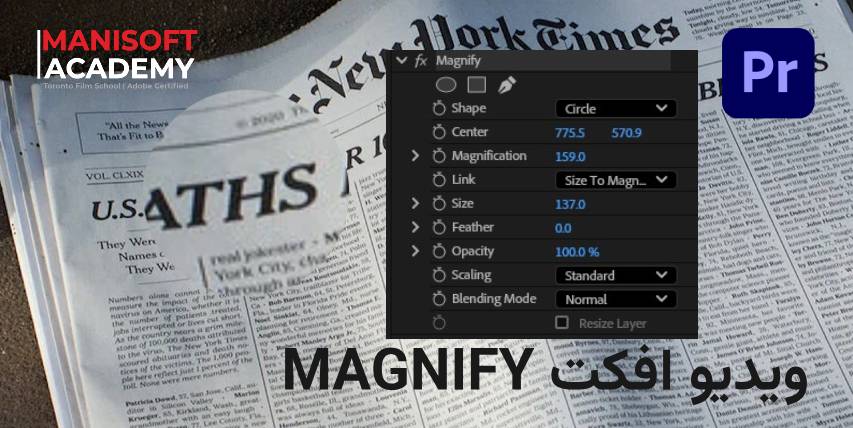
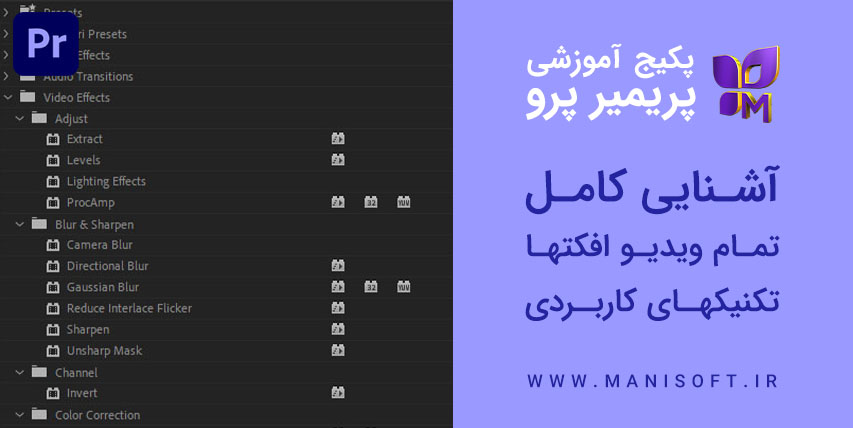












دیدگاه ها
ایمیل شما نمایش داده نمیشود